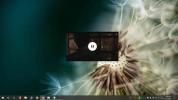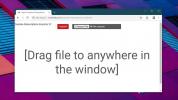Jak zresetować ustawienia automatycznego otwierania pobranych plików w Chrome
Gdy Chrome pobierze pliki, sprawdzi, czy plik może być niebezpieczny. Często oflaguje pliki EXE, a nawet pliki ZIP podczas próby ich pobrania. Następnie musisz wyrazić wyraźną zgodę na pobranie pliku. Podobnie w przypadku pobieranych zaufanych typów plików istnieje możliwość ich automatycznego otwarcia. Możesz ustawić Chrome tak, aby automatycznie otwierał plik PDF, PNG lub JPG zaraz po zakończeniu pobierania. Plik otwiera się w zewnętrznej aplikacji, tj. Domyślnej aplikacji dla tego typu plików w systemie. Jeśli chcesz wyłączyć automatyczne otwieranie dla określonego typu pliku lub dla wszystkich typów plików, istnieje dość łatwa metoda. Oto, co musisz zrobić.
Jak zresetować ustawienia automatycznego otwierania
Otwórz stronę Ustawienia za pomocą przycisku hamburgera w prawym górnym rogu. Przewiń na sam dół i rozwiń Ustawienia zaawansowane.
Przewiń w dół do sekcji Pobrane i kliknij przycisk „Wyczyść ustawienia automatycznego otwierania”. Spowoduje to zresetowanie wszystkich ustawionych preferencji automatycznego otwierania.
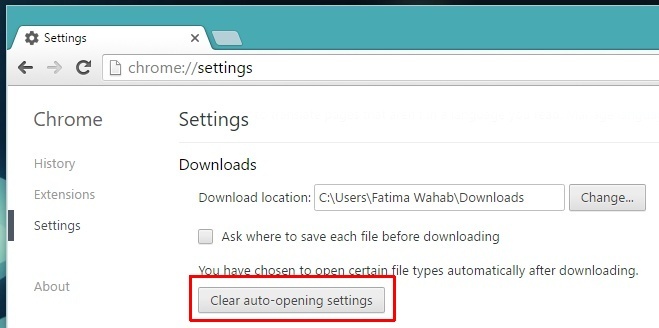
Jak włączyć automatyczne otwieranie
Jeśli zastanawiasz się, jak automatycznie otwierać pliki po ich pobraniu, jest to dość proste. Pobierz typ pliku, który chcesz otworzyć automatycznie. Kliknij mały przycisk ze strzałką obok ukończonego pobierania i wybierz „Zawsze otwieraj pliki tego typu”.
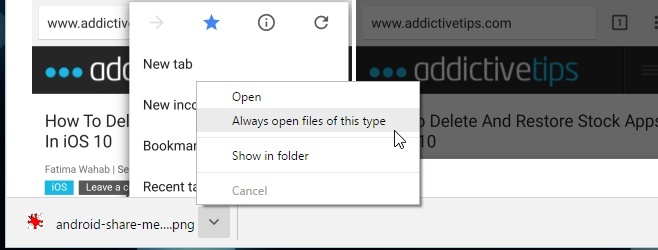
Jak wyłączyć automatyczne otwieranie dla jednego typu pliku
Możesz wyłączyć automatyczne otwieranie dla określonego typu pliku lub dla wszystkich typów plików. Jeśli chcesz go wyłączyć tylko dla jednego typu pliku, pobierz plik tego samego typu lub po prostu przeciągnij i upuść jeden na Chrome. Gdy pojawi się na pasku pobierania, kliknij małą strzałkę obok niego i odznacz opcję „Zawsze otwieraj pliki tego typu”.
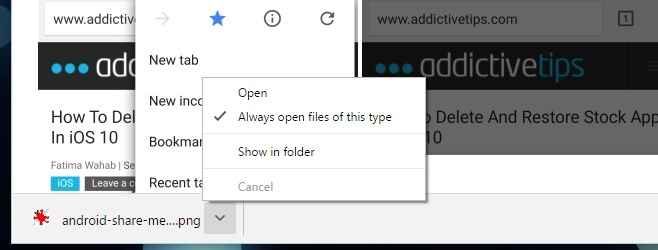
To wszystko.
Poszukiwanie
Najnowsze Posty
Jak oglądać Netflix w trybie Obraz w obrazie w Chrome
Chrome ostatnio dodane nowa funkcja trybu obrazu w obrazie, teorety...
Jak wyeksportować subskrypcje YouTube do OPML
Nie brakuje kanałów do zasubskrybowania w YouTube i na pewno nie ma...
Jak wyłączyć skrót klawiaturowy Chrome
Chrome, podobnie jak każda inna przeglądarka, ma skróty klawiaturow...